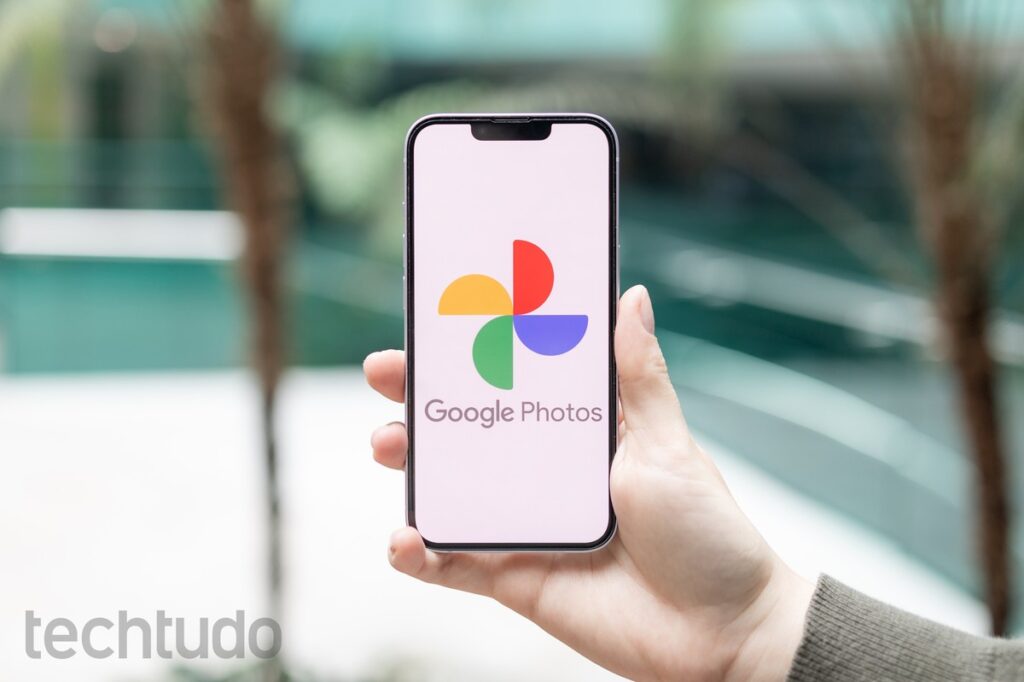O armazenamento do Google Fotos pode acabar rapidamente, principalmente para usuários do plano gratuito, que oferece somente 15 GB para organizar fotos, vídeos e documentos. Isso acontece porque o espaço é compartilhado entre Google Fotos, Gmail e Google Drive. Assim, vídeos em alta resolução, fotos pesadas, e-mails com anexos volumosos e outros arquivos grandes se tornam verdadeiros vilões do armazenamento, impedindo que novas lembranças sejam salvas na nuvem. Para facilitar a limpeza, o Google Fotos oferece a opção “Gerenciar armazenamento”, que organiza esses itens por categoria e mostra, de forma separada, tudo o que mais consome espaço.
Assim, é possível identificar e apagar rapidamente desde vídeos extensos desnecessários até mensagens de e-mail com anexos pesados que já não fazem sentido, liberando memória para continuar usando o serviço sem precisar contratar mais espaço. Nas linhas a seguir, veja como localizar e remover esses arquivos no aplicativo disponível para Android e iPhone (iOS).
Como localizar arquivos grandes no Google Fotos?
Passo 1. Para encontrar os arquivos grandes salvos no Google Fotos, acesse o app e toque no ícone da sua foto de perfil, na parte superior direita da tela. Em seguida, selecione “Gerenciar armazenamento”;
/i.s3.glbimg.com/v1/AUTH_08fbf48bc0524877943fe86e43087e7a/internal_photos/bs/2025/w/v/9UCEPoQkaucDVrFHm9Kw/v-2025-08-12t142648.566.png)
Passo 2. Toque em “Fotos e vídeos grandes” para visualizar os arquivos por ordem de tamanho e selecione aqueles que não fazem mais sentido;
/i.s3.glbimg.com/v1/AUTH_08fbf48bc0524877943fe86e43087e7a/internal_photos/bs/2025/R/i/HM9xRUTh6omdDuGdgh0A/v-2025-08-12t143059.539.png)
Passo 3. Após selecionar as mídias, vá para “Excluir”, na parte superior direita da tela. Confirme o procedimento em “Mover para a lixeira”;
/i.s3.glbimg.com/v1/AUTH_08fbf48bc0524877943fe86e43087e7a/internal_photos/bs/2025/c/A/587iC5SVAlhdyOy92lHA/v-2025-08-12t143736.806.png)
Passo 4. Volte para a página de gerenciamento do armazenamento. Lá, você ainda poderá acessar opções como “E-mails com anexos grandes”, “Arquivos grandes do Drive” e “E-mails na lixeira”. Basta fazer a seleção dos itens que você não utilizará e tocar em “Excluir”.
/i.s3.glbimg.com/v1/AUTH_08fbf48bc0524877943fe86e43087e7a/internal_photos/bs/2025/C/A/wqeYkbSkqjC8fSuTtsbQ/v-2025-08-12t144112.937.png)
Veja também: Google fotos tem truques para evitar lembranças indesejadas; veja todos

Google fotos tem truques para evitar lembranças indesejadas; veja todos
Fonte: TecMundo